Publicité
L'une des façons les plus simples de rester en sécurité en ligne est de pratiquer une bonne hygiène des mots de passe. Pour chaque service et site que vous utilisez, vous devez vous assurer que vous utilisez un mot de passe différent qui contient une combinaison de chiffres et de caractères spéciaux et qui n'est basé sur aucun mot du dictionnaire.
Dans la mesure du possible, vous devez sauvegarder cela avec une authentification robuste à deux facteurs.
La principale raison pour laquelle les gens réutilisent les mêmes mots de passe faibles est probablement parce qu'il est difficile de se souvenir de mots complexes différents. C’est pour cette raison qu’il existe un marché florissant pour les gestionnaires de mots de passe Comment les gestionnaires de mots de passe protègent vos mots de passeLes mots de passe difficiles à déchiffrer sont également difficiles à retenir. Vous voulez être en sécurité? Vous avez besoin d'un gestionnaire de mots de passe. Voici comment ils fonctionnent et comment ils vous protègent. Lire la suite
, avec des entreprises comme Dernier passage, LogMeOnce, et DashLane tous en plein essor. Les consommateurs sont de plus en plus conscients de la façon dont les gestionnaires de mots de passe peuvent les protéger en ligne Vous devez commencer à utiliser un gestionnaire de mots de passe dès maintenantÀ l'heure actuelle, tout le monde devrait utiliser un gestionnaire de mots de passe. En fait, ne pas utiliser de gestionnaire de mots de passe vous expose à un risque accru de piratage! Lire la suite .Mais que faire si vous voulez un gestionnaire de mots de passe open source pour Linux, Mac et Windows? Eh bien, vous avez de la chance. Passer est gratuit, basé sur des normes de cryptage robustes et super facile à utiliser.
Les fondements de la passe
Pass est un simple gestionnaire de mots de passe basé sur la ligne de commande. Ce qui le rend unique, c'est que les mots de passe sont stockés dans des fichiers cryptés GPG. Il s'agit du nom de fichier du site Web ou de la ressource qui a besoin du mot de passe. Ceux-ci sont ensuite organisés dans une arborescence hiérarchique située sous ~ / .password-store.
Cette philosophie simpliste est bénéfique pour les utilisateurs, car elle signifie que les mots de passe peuvent être manipulés à l'aide d'outils de commande Linux standard. Vous pouvez, par exemple, récupérer votre mot de passe et le rediriger vers un autre utilitaire Linux. Étant donné que les mots de passe sont des fichiers plats, vous pouvez les déplacer d'un ordinateur à l'autre en les transférant simplement. Cela le rend super portable.
Pass est même capable de stocker temporairement des mots de passe dans le presse-papiers, et les modifications peuvent être suivies à l'aide du système de gestion des versions de Git.
Pour l'obtenir, dites simplement votre gestionnaire de paquets Quel gestionnaire de packages Linux (et distribution) vous convient le mieux?Une différence clé entre les principales distributions Linux est le gestionnaire de paquets; les différences sont suffisamment fortes pour influencer votre choix de distribution. Voyons comment fonctionnent les différents gestionnaires de packages. Lire la suite pour installer Pass. Sur Ubuntu ou Debian, exécutez
passe d'installation sudo apt-get.
Sur Fedora, c'est
passe d'installation sudo yum
(Je l'installe sur mon Mac, j'ai donc tapé laissez-passer d'installation.)
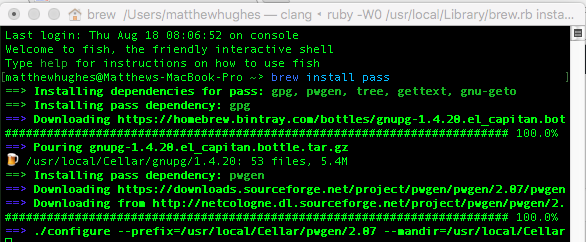
Une fois installé, vous pouvez commencer à constituer votre collection de mots de passe.
Il convient de souligner que Pass ne spécifie aucun type d'exigences concernant les données qu'il stocke. Bien que le nom suggère qu'il ne s'agit que d'un gestionnaire de mots de passe, il ne dicte aucun type particulier de schéma. C’est juste un fichier texte plat. Cela signifie que vous pouvez stocker n'importe quoi, des numéros PIN aux métadonnées. Même des poèmes.
Comment utiliser Pass
Lorsque vous installez Pass pour la première fois, votre magasin de mots de passe sera vide et une configuration devra être effectuée avant de pouvoir commencer à l'utiliser.

Heureusement, Pass gère cela pour vous. Exécutez simplement:
passer init
Cela crée les dossiers dans lesquels vos mots de passe seront créés. Pour que cela fonctionne, le texte entre guillemets doit être votre ID de clé privée GPG.
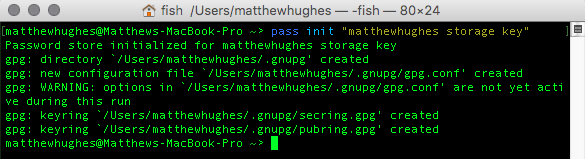
Si vous n'en avez pas déjà un, vous devrez en créer un. Pour ce faire, exécutez
gpg --gen-key
… Et suivez les instructions. Ils sont assez simples. Pour tester que votre mot de passe a été créé avec succès, exécutez:
gpg --list-keys
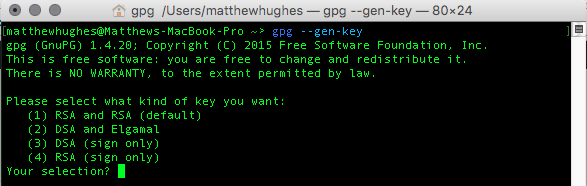
Si tout se passe bien, vous verrez quelque chose comme ça lorsque vous exécuterez Pass.

Vous pouvez maintenant commencer à remplir le pass avec des informations. Cela suit une convention vraiment simple.
Pour insérer un mot de passe, lancez simplement passez insérer Servicetype / ServiceName. Donc, si vous ajoutiez votre compte de messagerie personnel, vous exécuteriez:
passer insérer e-mail / personnel
… Puis suivez les instructions de l'invite du terminal.

Exécuter à nouveau Pass vous montrera la hiérarchie de votre collection de mots de passe. Ici, vous verrez que ma collection de mots de passe s'agrandit de plus en plus.
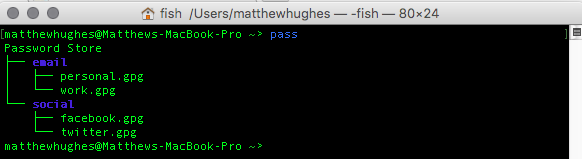
Si vous voulez voir un mot de passe, vous devrez exécuter quelque chose comme:
passer social / twitter
Vous serez invité à saisir votre phrase secrète GPG. Veuillez noter que mon vrai mot de passe Twitter n'est pas «mot de passe».
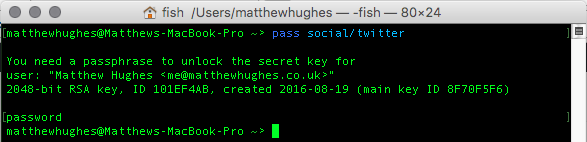
Vous pouvez également copier des mots de passe dans le presse-papiers. Si je voulais copier mon mot de passe Twitter dans le presse-papiers, j'utiliserais:
passer -c social / twitter
Pour des raisons de sécurité, Pass le supprimera au bout de 45 minutes pour éviter qu'il ne tombe entre de mauvaises mains.
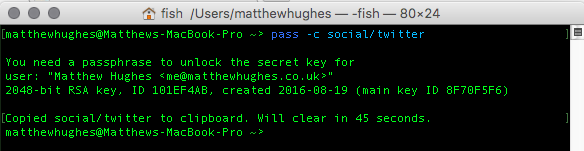
Pass peut également générer des mots de passe forts en utilisant l'utilitaire pwgen. Si je voulais générer moi-même un mot de passe de 30 caractères pour LinkedIn, je lancerais:
passer générer social / linkedin 30
Si vous souhaitez supprimer un mot de passe, il vous suffit d'exécuter l'équivalent de
passer rm social / twitter
Il convient de souligner que les gestionnaires de mots de passe ne sont sécurisés que par les personnes qui les utilisent. Pour obtenir des conseils utiles sur la façon de les utiliser efficacement, consultez cette pièce de Dann Albright Faites-vous ces 6 erreurs de sécurité de Password Manager?Les gestionnaires de mots de passe ne peuvent être aussi sécurisés que vous le souhaitez, et si vous faites l'une de ces six erreurs de base, vous finirez par compromettre votre sécurité en ligne. Lire la suite .
Migration vers Pass depuis d'autres services
Si vous utilisez déjà un autre gestionnaire de mots de passe, mais que vous êtes tenté par Pass, vous serez ravi d'apprendre que la communauté Pass a écrit un certain nombre de scripts pour porter les mots de passe. Ceux-ci sont principalement écrits en Ruby, mais aussi en Python, Perl et Shell. Ils peuvent migrer les mots de passe des services suivants:
- 1Mot de passe
- KeepassX
- Keepass2
- Figaro
- Dernier passage
- Ked
- Révélation
- Gorille
- PWSafe
- KWallet
- Roboform
Pour les télécharger, visitez le site du Pass et faites défiler jusqu'en bas.
Il convient également de souligner que si vous ne souhaitez pas utiliser Pass sur la ligne de commande, la communauté a créé un certain nombre d'interfaces GUI pour cela. Le plus beau est GoPass, qui est rédigé dans la langue de programmation Google Go. Cela ne peut être utilisé que pour afficher les mots de passe et non pour les supprimer ou les insérer.
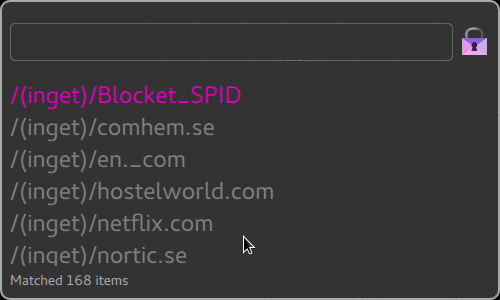
Il y en a aussi un écrit en Python, appelé Pext. Cela se branche sur un certain nombre de services Linux, y compris Pass, et vous permet de rechercher facilement des éléments.
Comment sécurisez-vous vos mots de passe sous Linux?
Utilisez-vous Pass ou existe-t-il un autre service que vous préférez utiliser? Je veux en entendre parler. Envoyez-moi un commentaire ci-dessous, et nous discuterons.
Matthew Hughes est un développeur de logiciels et écrivain de Liverpool, en Angleterre. Il est rarement trouvé sans une tasse de café noir fort dans sa main et adore absolument son Macbook Pro et son appareil photo. Vous pouvez lire son blog sur http://www.matthewhughes.co.uk et suivez-le sur twitter à @matthewhughes.